- Um Origin auf Ihren Windows 11-PC herunterzuladen, müssen Sie zu einer offiziellen Download-Seite navigieren.
- Sie können die Plattform nicht auf Ihrem Computer installieren? Sie müssen es mit einer vollgestopften Festplatte zu tun haben.
- Verpassen Sie nicht den letzten Abschnitt unseres Artikels, um zu erfahren, wie Sie Ihre Dateien bereinigen.
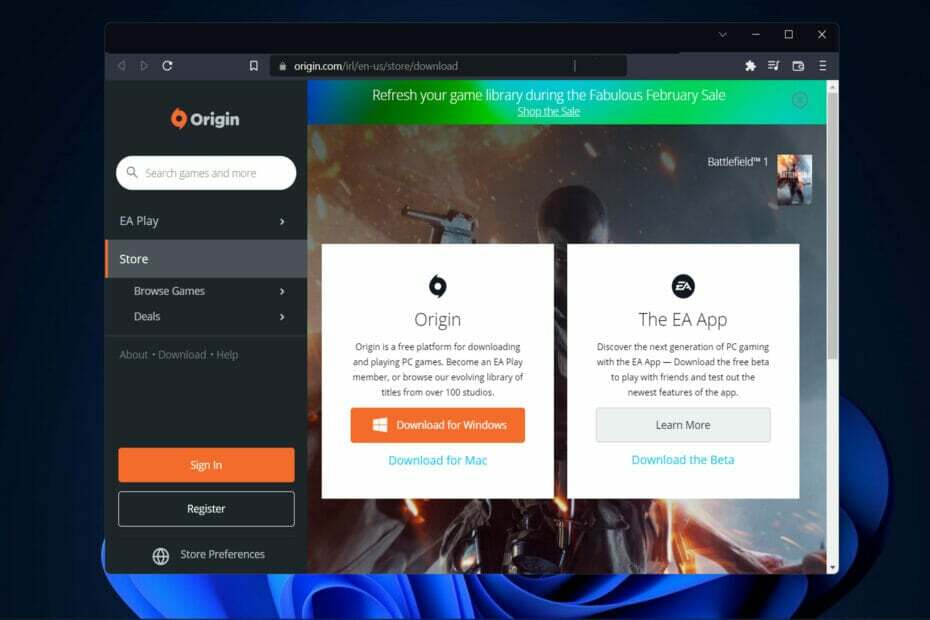
xINSTALLIEREN SIE, INDEM SIE AUF DIE DOWNLOAD-DATEI KLICKEN
Diese Software repariert häufige Computerfehler, schützt Sie vor Dateiverlust, Malware und Hardwarefehlern und optimiert Ihren PC für maximale Leistung. Beheben Sie PC-Probleme und entfernen Sie Viren jetzt in 3 einfachen Schritten:
- Laden Sie das Restoro PC-Reparaturtool herunter das kommt mit patentierten Technologien (Patent vorhanden Hier).
- Klicken Scan starten um Windows-Probleme zu finden, die PC-Probleme verursachen könnten.
- Klicken Alles reparieren um Probleme zu beheben, die die Sicherheit und Leistung Ihres Computers beeinträchtigen
- Restoro wurde heruntergeladen von 0 Leser in diesem Monat.
Sie können einige der unglaublichsten Spiele kaufen, die auf Origin erhältlich sind, wie Battlefield, Die Sims, Star Wars, Fifa, und die Liste geht weiter und weiter. Daher zeigen wir Ihnen heute, wie Sie Origin unter Windows 11 herunterladen.
Die Plattform bietet auch zahlreiche unterhaltsame Free-to-Play-Spiele, sodass Sie kein Geld für Spiele ausgeben müssen.
Abgesehen davon können Sie unter anderem Freunde hinzufügen, mit Freunden spielen, das In-Game-Overlay verwenden, um während des Spielens im Internet zu surfen, und Erfolge erzielen.
Wenn Sie feststellen, dass Sie Origin nicht auf Ihrem Computer installieren können, scrollen Sie nach unten zu unserem letzten Abschnitt, in dem dieses Thema behandelt wurde und der Ihnen eine Lösung bietet, der Sie folgen können. Bleiben Sie bei uns!
Was macht Origin?
Origin ist eine Plattform, die erforderlich ist, um die meisten Electronic Arts-Spiele auf Ihrem Windows 11-PC spielen zu können. Die Plattform existiert schon seit geraumer Zeit und bietet eine vielfältige Auswahl an anderen Spielen, die Sie kaufen und spielen können.
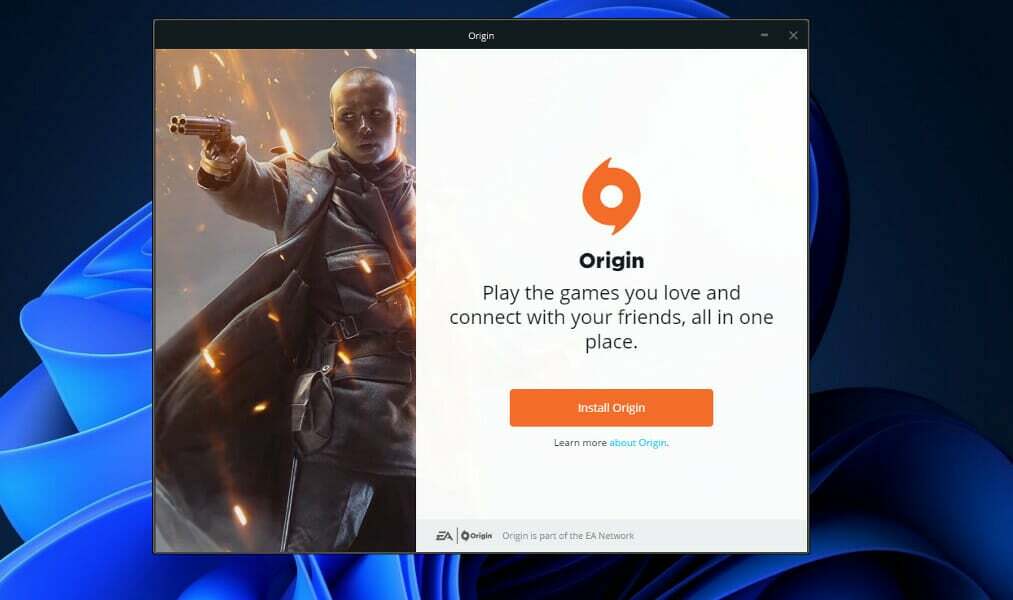
Aber es hat auch andere nützliche Funktionen, wie die Möglichkeit, mit Freunden zu sprechen und Erfolge für die von Ihnen gespielten Spiele zu verdienen. Reinschauen lohnt sich auf jeden Fall.
Neben Steam und Epic Games ist es einer der vielen Spielestarter, die für Ihren Windows-Computer zugänglich sind.
Für diejenigen, die es vorziehen, eine große Anzahl verschiedener Spiele zur Auswahl zu haben und das Spielen zu genießen, ohne jedes einzelne kaufen zu müssen, ist EA Play die Lösung.
Im Wesentlichen handelt es sich um einen Abonnementdienst, der Ihnen Zugriff auf spezielle Belohnungen im Spiel, Testversionen von gewährt bestimmte Spiele, exklusive In-Game-Incentives sowie eine Spielebibliothek, aus der Sie auswählen können.
Wie kann ich Origin unter Windows 11 herunterladen?
Verwenden Sie ihre offizielle Website
-
Besuchen Sie die offizielle Website von Origin Dort sehen Sie bereits die Option, Origin auf Ihren Windows-PC oder Mac herunterzuladen.
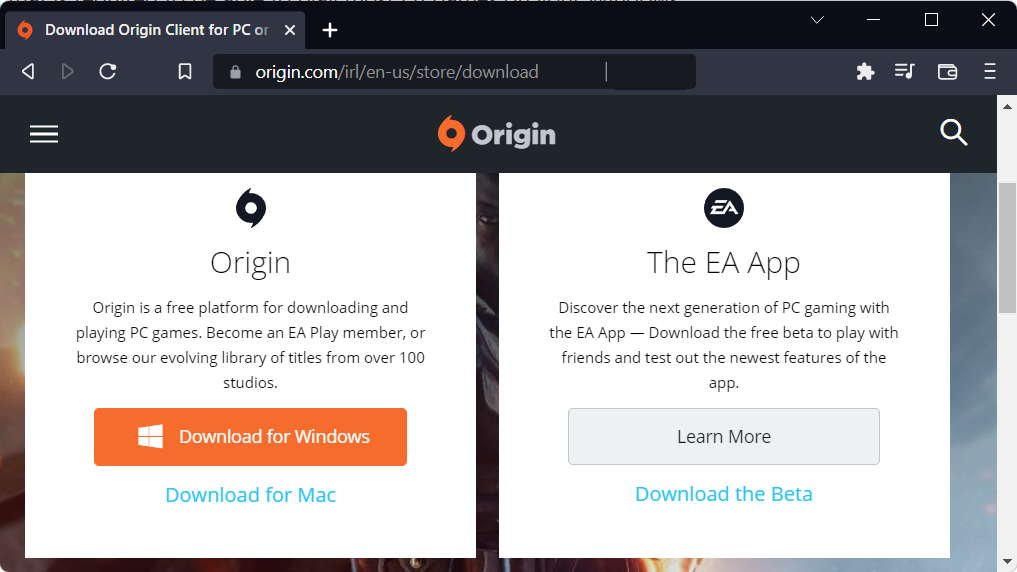
- Jetzt müssen Sie nur noch auf klicken Herunterladen, und speichern Sie dann die ausführbare Datei, die angezeigt wird.
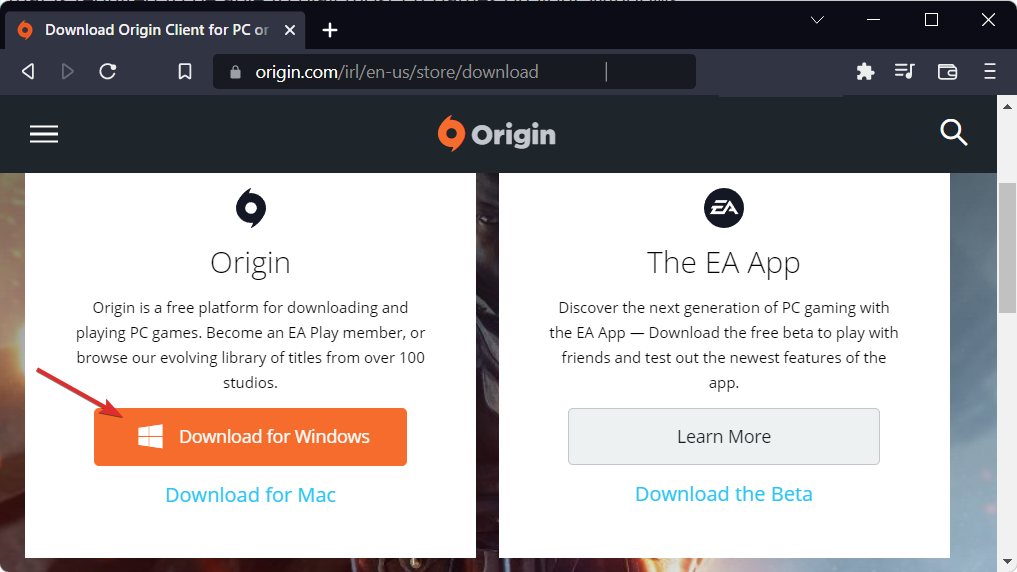
- Doppelklicken Sie zuletzt auf die heruntergeladene Datei, um sie zu installieren, und folgen Sie den Anweisungen auf dem Bildschirm. Das ist es! Ziemlich einfach, nicht wahr?
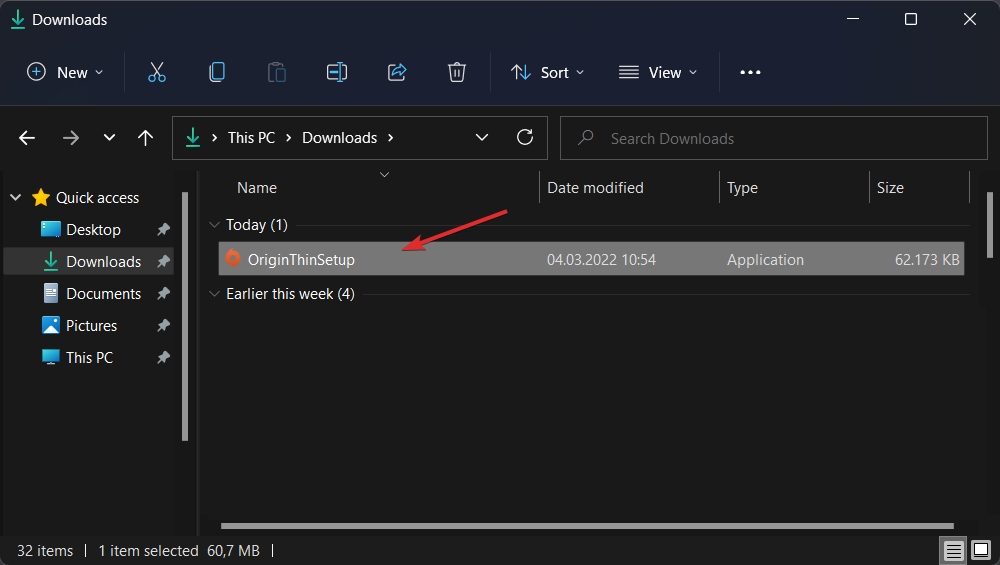
- Steam-Spiel startet nicht [Vollständige Anleitung]
- FIX: Spiele können nicht von Xbox Game Pass unter Windows 11 heruntergeladen werden
- So installieren Sie Android-Spiele und -Apps unter Windows 11
Warum kann ich Origin nicht unter Windows 11 installieren?
Aufgrund potenziell unerwünschter Dateien und ungültiger Windows-Registrierungseinträge, die von einem Computer auf Ihrem Computer hinterlassen wurden, kann Origin möglicherweise nicht auf Ihrem Computer installiert werden.
Zu viel Unordnung auf Ihrer Festplatte nimmt nicht nur wertvollen Speicherplatz ein, sondern erschwert auch die Arbeit Ihres Computers, um die Dinge zu finden, die Sie benötigen.
Es ist möglich, Dateien, die nicht mehr verwendet werden, auf einem externen Gerät zu archivieren, während Downloads, Duplikate und temporäre Dateien vollständig gelöscht werden können.
Die Verwendung eines spezialisierten Tools, das Ihre Dateien und die Windows-Registrierung bereinigt, wie z CCleaner, wird in dieser Situation empfohlen, da andere Softwareinstallationen und die Windows-Funktion ebenfalls beeinträchtigt werden können.
Als Alternative zur vorgenannten Software empfehlen wir Ihnen den CCleaner Lesen Sie unseren Artikel über die 5 besten Registry Cleaner-Anwendungen für Windows 11.
Weitere Informationen zum Bereinigen Ihrer Dateien finden Sie unter Werfen Sie einen Blick auf unseren Beitrag zum Ausführen der Datenträgerbereinigung in Windows 11 und machen Sie Ihren PC schneller bedienbar.
Und wenn Sie sind daran interessiert, Windows 11 schneller und reaktionsschneller zu machen, verpassen Sie nicht die verlinkte Anleitung und teilen Sie sie unbedingt mit Ihren Freunden!
War dieser Leitfaden für Sie hilfreich? Zögern Sie nicht, uns im Kommentarbereich unten mitzuteilen. Danke fürs Lesen!
